Een pdf ondertekenen met gratis software of online tools
In dit bericht ziet u hoe u een PDF-(sign a PDF) document ondertekent. U kunt een handtekening tekenen of een handtekening typen en deze converteren naar een handtekening in handschriftstijl. Daarna kunt u uw handtekening toevoegen aan elk deel van een pagina in het PDF - document en de PDF opslaan met(PDF) toegevoegde handtekening. U kunt ook de kleur van de handtekening en de grootte ervan wijzigen.
Hoewel er veel betaalde en gratis PDF-editortools beschikbaar zijn om te gebruiken, ontbreekt de functie om handtekeningen aan een PDF toe te voegen in de meeste van die tools. (PDF)Daarom hebben we deze lijst gemaakt met enkele beste gratis tools om PDF- documenten te ondertekenen.
Een handtekening toevoegen aan PDF
Als u een PDF(PDF) wilt ondertekenen , heeft dit bericht het over gratis tools waarmee u een handtekening aan PDF kunt toevoegen . U kunt er een handtekening mee typen of tekenen.
- Adobe Acrobat Reader DC
- Gaaiho-lezer
- Foxit Reader
- Kleine PDF
- Licht PDF.
1] Adobe Acrobat Reader DC
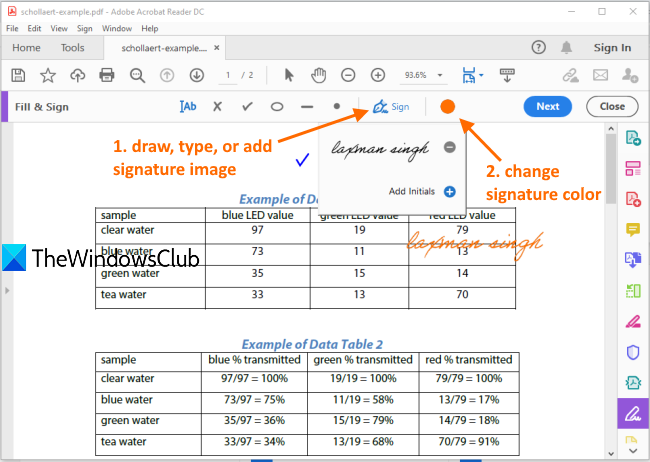
Adobe Acrobat Reader DC is een zeer populaire PDF -lezer. Het wordt geleverd met tientallen handige tools waarvan sommige worden betaald en andere gratis. Het heeft een tool voor Invullen en ondertekenen(Fill & Sign) die gratis is. U kunt deze tool gebruiken om uw handtekening te typen, een handtekening te tekenen en een handtekeningafbeelding toe te voegen ( TIFF , GIF , TIF , JPG en PNG ). U kunt er ook handtekeninginitialen aan toevoegen of een handtekening verwijderen. De optie om ondertekenaars uit te nodigen om handtekeningen toe te voegen(invite signees to add signatures) is ook aanwezig, maar daar heb je een Adobe - account voor nodig.
Download Adobe Acrobat Reader DC en installeer het. Op de downloadpagina moet u optionele aanbiedingen en extra tools uitvinken. Installeer(Install) en start de software.
Open een PDF met behulp van het menu Bestand en druk vervolgens op (File)Document ondertekenen door een handtekeningpictogram te typen of te tekenen(Sign document by typing or drawing a signature) . Of u kunt ook het menu Extra openen en de tool (Tools)Invullen en ondertekenen(Fill & Sign) selecteren .
U ziet twee opties: Handtekening(Add Signature) toevoegen en Initialen toevoegen(Add Initials) . Gebruik de eerste optie. U kunt nu elk van de beschikbare opties gebruiken: Type , Draw en Image .
Voor de eerste optie biedt het 4 verschillende handschriftstijlen. Voor de tweede optie kun je in de vrije hand tekenen om je handtekening te maken. Wanneer uw handtekening is gemaakt, drukt u op de knop Toepassen(Apply) .
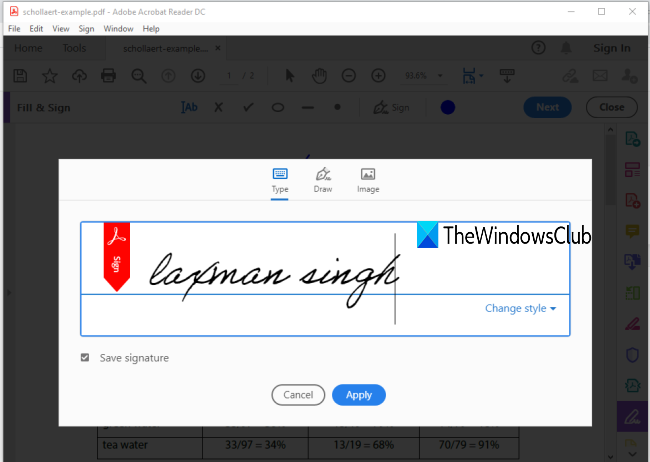
Gebruik daarna opnieuw hetzelfde pictogram Document ondertekenen...(Sign document…) en deze keer ziet u de door u gemaakte handtekening. Klik op die handtekening en deze wordt zichtbaar op uw PDF- document. Nu kunt u het pictogram Kleur(Color) gebruiken om de standaardkleur van de handtekening te wijzigen. Er zijn 18 verschillende kleuren beschikbaar.
Plaats uw handtekening overal op een PDF -pagina en wijzig de grootte met behulp van de gegeven optie. Ten slotte kunt u PDF opslaan met een toegevoegde handtekening met behulp van de optie Opslaan als(Save As) of Opslaan(Save) in het menu Bestand.
2] Gaaiho-lezer
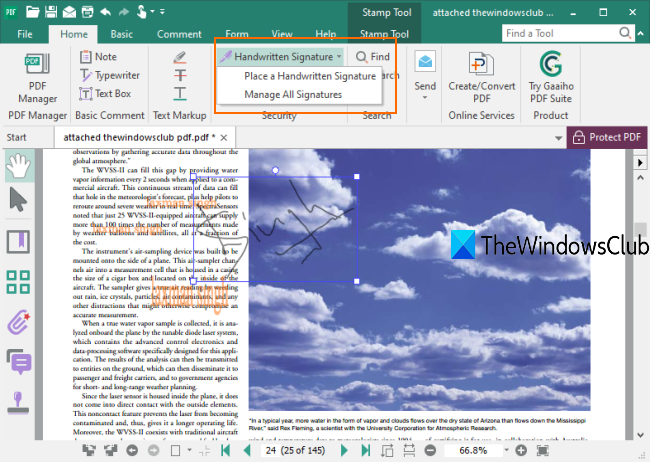
Gaaiho Reader is een goede concurrent van andere gratis PDF -readerstools en een alternatief voor Adobe Acrobat Reader DC . Het wordt ook geleverd met veel functies en het toevoegen van handtekeningen aan een PDF- document is daar een van. Het biedt twee soorten opties om een handtekening aan een PDF toe te voegen : Mijn handtekening tekenen(Draw my signature) en Mijn handtekening typen(Type my signature) .
Bij de eerste optie kunt u een trekking uit de vrije hand starten om een handtekening te maken met een aangepaste kleur en handtekeningdikte. In de tweede optie kunt u enkele woorden als handtekening typen en de kleur en het lettertype instellen en het vet en cursief maken. U kunt geen handschriftstijl selecteren, maar de optie om handtekeningen te beheren(manage signatures) is aanwezig waarmee u gemaakte handtekeningen kunt verwijderen, handtekeningen kunt toevoegen, een handtekening kunt hernoemen, enz.
Download deze software via deze link(this link) . Voeg een PDF toe en klik vervolgens op de tool (Home)Handgeschreven handtekening(Handwritten Signature) onder het hoofdmenu. Klik daarna op de optie Handgeschreven handtekening plaatsen(Place a Handwritten Signature) . Het zal een doos openen.
Selecteer in dat vak het type handtekening en vervolgens kunt u uw handtekening tekenen of typen. Gebruik de opties voor het geselecteerde type handtekening, geef een naam aan uw handtekening en sla deze op.
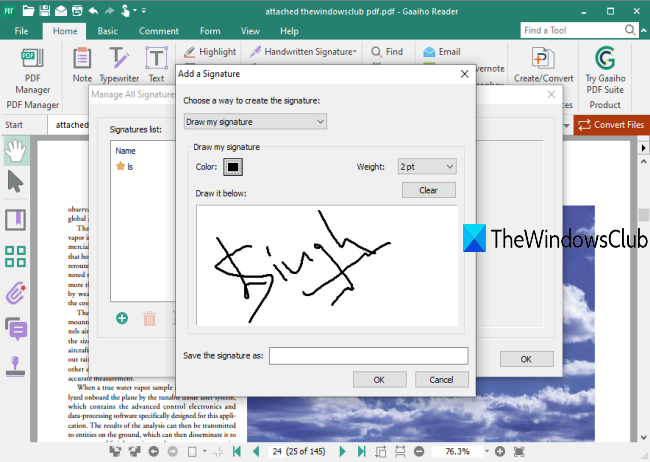
Gebruik de volgende keer hetzelfde gereedschap Handgeschreven handtekening(Handwritten Signature) om een handtekening te selecteren en deze aan uw PDF - document toe te voegen. Maak ten slotte een kopie van uw PDF of overschrijf de originele PDF met de knop Opslaan als(Save As) of Opslaan(Save) onder het menu Bestand . (File)Dit genereert een PDF met uw handtekening.
TIP : Google Chrome-gebruikers kunnen PDF-documenten converteren, comprimeren en ondertekenen met New Acrobat Online .
3] Foxit-lezer
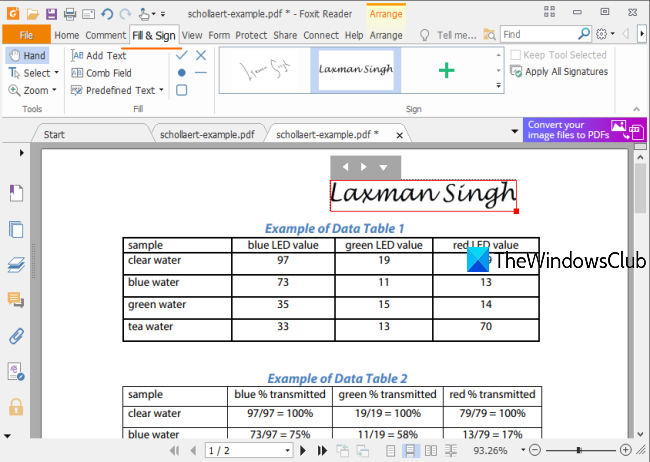
Foxit Reader is een andere leuke optie om een pdf -bestand te ondertekenen. Hiermee kunt u handtekening tekenen(Draw Signature) , handtekeningbestand importeren(Import signature) ( PDF , BMP , GIF , TIFF , PNG , JPG , enz.), Handtekening typen(Type Signature) en Handtekening plakken vanaf het klembord(Paste Signature from clipboard) (tekst of afbeelding). De optie om online handtekening(Online Signature) toe te voegen is er ook, maar het werkte niet voor mij omdat ik een fout tegenkwam.
Download Foxit Reader en begin met het installatieproces. Schakel(Uncheck) ongewenste of extra opties uit tijdens de installatie. Wanneer de interface is geopend, voegt u een PDF -bestand toe.
Ga naar het tabblad Invullen en ondertekenen en klik op de knop (Fill & Sign)Handtekening maken(Create Signature) . Er wordt nu een vak geopend waarin u verschillende knoppen ziet om een handtekening te maken. Gebruik Draw Signature(Use Draw Signature) of een andere knop om uw handtekening te maken en op te slaan. Maak(Create) zoveel handtekeningen als u wilt.
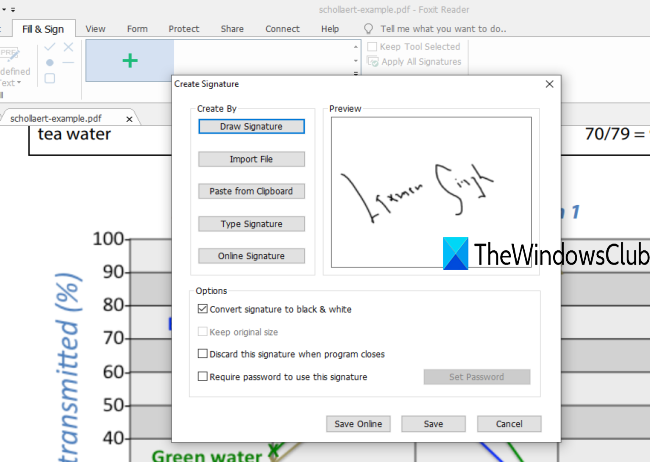
Daarna kunt u het tabblad Invullen(Fill) en ondertekenen(Sign) weer gebruiken en een van de beschikbare handtekeningen gebruiken. Wanneer de handtekening is toegevoegd, kunt u ook de grootte ervan wijzigen. Gebruik ten slotte maak een kopie van de originele PDF of voeg wijzigingen toe aan de bestaande PDF met behulp van het menu Bestand en sla uw (File)PDF op met handtekening(en).
4] Kleine PDF
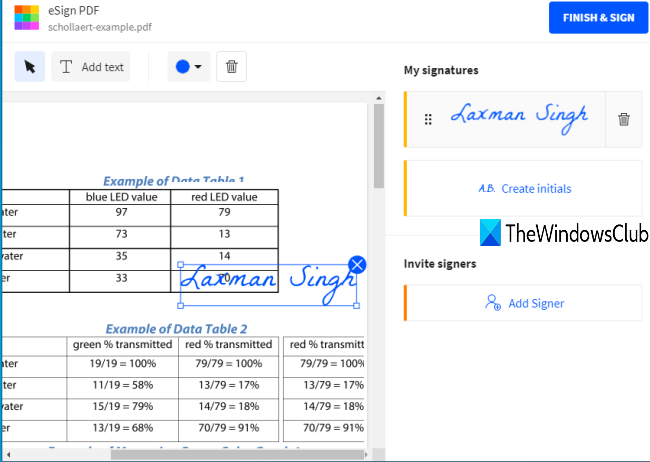
SmallPDF biedt(SmallPDF) 20+ tools voor het splitsen, comprimeren, samenvoegen, converteren, beschermen van PDF , enz. U moet de eSign PDF - tool gebruiken om handtekeningen(create signatures) uit de vrije hand te maken of een handtekeningafbeelding uploaden(upload a signature image) vanaf de pc en deze toevoegen aan een bepaalde plaats in het PDF- document.
U kunt ondertekenaars ook uitnodigen(invite signers) om hun handtekening aan die pdf toe te voegen . Met het gratis abonnement kun je twee handtekeningen maken (initialen en daadwerkelijke handtekening) en slechts twee PDF- documenten per dag verwerken, maar het is best goed om PDF online te ondertekenen(sign PDF online) .
Gebruik deze link(Use this link) om de eSign PDF -pagina van deze service te openen. Daarna kunt u PDF uploaden vanaf het apparaat (of desktop), Google Drive of Dropbox . Nadat het PDF- document is geüpload, kunt u de pagina's ervan bekijken. In de rechterzijbalk ziet u de knoppen Handtekening(Create signature) maken en Initialen maken .(Create initials)
Gebruik de eerste knop en er wordt een vak geopend. Met behulp van dat vak kunt u uw eigen handtekening tekenen, een handtekening typen en een van de drie handschriftstijlen selecteren, of een handtekeningafbeelding uploaden ( JPG , GIF , PNG of BMP ). Er zijn drie verschillende kleuren beschikbaar om een handtekening te tekenen.
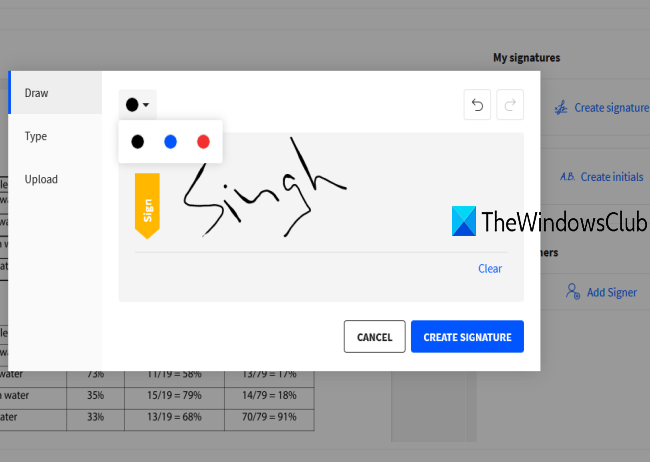
Dezelfde opties zijn beschikbaar voor het maken van initialen. Het optimaliseert ook automatisch de handtekening om het er nog goed uit te laten zien.
Wanneer de handtekening gereed is, wordt deze toegevoegd aan de rechterzijbalk. Sleep(Just) de handtekening gewoon naar een deel van uw PDF- document. Daarna kunt u op de knop FINISH & SIGN drukken om de uitvoer- (FINISH & SIGN)PDF met uw handtekeningen te pakken .
Als je wilt, kun je ook ondertekenaars uitnodigen met de knop in de rechterzijbalk. U kunt de voor- en achternaam van ondertekenaars, uw e-mailadres en hun e-mailadressen toevoegen. Ze ontvangen een link om PDF te openen en die PDF (PDF)te(PDF) ondertekenen met behulp van deze tool. Zodra alle ondertekenaars de PDF hebben ondertekend , ontvangt u een downloadlink voor PDF in uw e-mail.
5] LightPDF
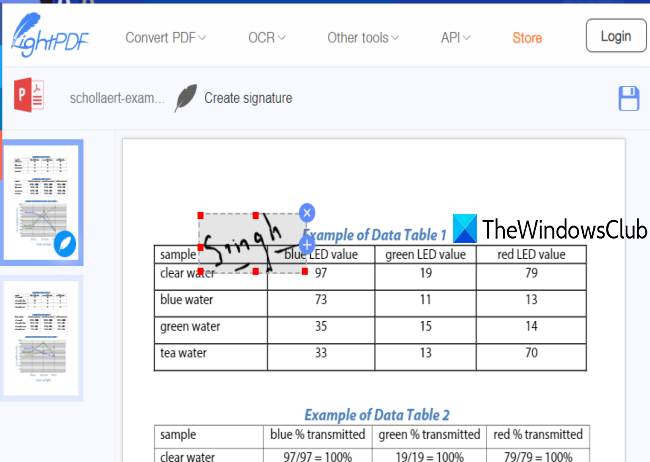
LightPDF -service biedt een zeer eenvoudige maar effectieve tool om online handtekeningen aan PDF toe te voegen . Met de Sign PDF -tool kunt u een handtekening tekenen of een afbeelding uploaden ( JPG , PNG , JFIF , enz.). U kunt meerdere handtekeningen maken en ze vervolgens allemaal gebruiken. Het heeft ook een interessante functie waarmee u met één klik een handtekening aan alle pagina's(add a signature to all the pages) van uw PDF -document kunt toevoegen.(PDF)
Deze link(This link) opent de ondertekende PDF -pagina. Daar kunt u de knop Bestand kiezen gebruiken om (Choose File)PDF vanaf het bureaublad te uploaden . Wanneer de PDF is geüpload, gebruikt u de knop Handtekening maken(Create signature) en ziet u twee opties. Teken handtekening(Draw Signature) en upload afbeelding(Upload Image) . Gebruik de eerste optie en u kunt uw handtekening tekenen met meer dan 60 kleuren. Druk op de knop Opslaan(Save) .
Nu uw handtekening klaar is, plaatst u uw muiscursor op de optie Handtekening maken(Create signature) . Nu ziet u de door u toegevoegde handtekening. Sleep(Drag) die handtekening naar een willekeurig deel op PDF . Hiermee kunt u ook de grootte van de handtekening vergroten/verkleinen. Er is ook een + -knop waarmee u een handtekening aan alle pagina's kunt toevoegen.
Deze gratis tools zijn goed genoeg om te voldoen aan de behoefte om gemakkelijk PDF- bestanden te ondertekenen. De software heeft een voordeel ten opzichte van online services omdat u zich geen zorgen hoeft te maken over de limiet voor de bestandsgrootte.
Related posts
Document Converter: DOC-, PDF-, DOCX-, RTF-, TXT-, HTML-bestanden converteren
Wat is een PPS-bestand? Hoe PPS naar PDF converteren in Windows 11/10?
PDF-tekst verdwijnt bij het bewerken of opslaan van een bestand in Windows 11/10
Beste gratis PDF-editor online tools die cloudgebaseerd zijn
Gratis PDF Editor Online Tool om PDF-bestanden te bewerken - PDF Yeah
Hoe een PDF-document te converteren naar een TIFF-afbeelding met meerdere pagina's in Windows
Bekijk snel afbeeldingen en PDF-documenten via PRIMA Rapid Image Viewer
Beste gratis PDF-bewerkingssoftware voor Windows 10
Hoe PDF-metadata te extraheren en op te slaan in Windows 11/10
Download de Adobe Reader-app voor Windows 10 uit de Microsoft Store
Comprimeer PDF-software: comprimeer PDF-bestanden met de online tools van PDF Reducer
Bewerk PDF met gratis PDF-redactiesoftware en -services
Beste gratis online PDF naar PDF/A-conversietools
Download de PDF-handleiding voor Windows Command Reference van Microsoft
Verwijder PDF-beperkingen met gratis software of online tools
Hoe Excel-bestand online naar PDF te converteren met Google Drive
Documenten converteren naar PDF met Google Docs met behulp van een browser
Webpagina's opslaan als PDF in Chrome of Firefox
7-PDF Website Converter: webpagina's converteren naar PDF
Tekst markeren in PDF-documenten in de Microsoft Edge-browser
